핸드폰 그룹 영상통화 방법
안녕하세요 오늘은 그룹 영상통화 방법에 대해서 알아보도록 하겠습니다. 핸드폰을 사용하다보면 가족이나 친구 등과 함께 단체 영상통화를 해야하는 경우가 생기는데요. 1:1로 영상통화 하는법은 대부분 잘 알고계시지만 3명 이상의 그룹에서는 잘 모르시는 분들이 많은 거 같습니다. 이런 경우 아래의 방법을 통해서 간단하게 그룹 영상통화를 할 수 있습니다.
최근 비대면 경향이 강해지고 있는 가운데 회사 내에서도 영상통화로 화상회의를 하는 경우도 많아졌다고 하는데요. 그렇다면 어떻게 여러명이서 영상통화를 할 수 있을까요? 핸드폰에서 기본적으로 제공하는 통화기능을 사용하는 방법도 있지만 무제한 요금제가 아닌 분들은 통화 요금이 많이 나갈 수 있기 때문에 전용 어플을 설치하는 추세입니다.
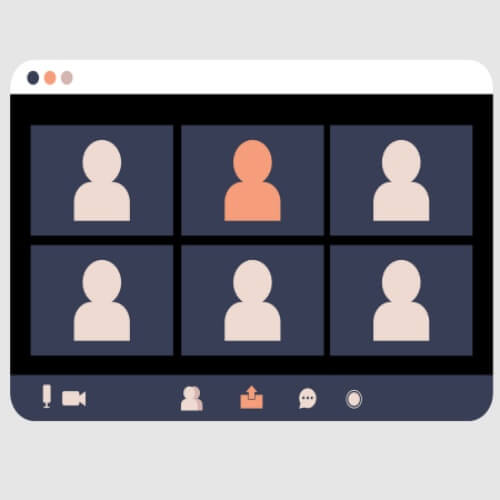
통화 요금뿐만 아니라 성능면에서도 기본 프로그램보다 뛰어나기 때문에 그룹 영상통화 앱을 설치 해주시는것이 좋은데요. 물론 방법은 조금 복잡할 수는 있겠지만 무료로 설치가 가능하며 많은 분들이 사용하고 있는 어플이니 여러명이서 영상통화를 자주 하는 분들은 이 앱을 설치해 주시는것을 권장드립니다.
방법 자체는 간단하기 때문에 스마트폰이나 영상통화에 익숙하지 않은 분들이라도 천천히 읽어보시면 누구나 쉽게 따라하실 수 있을 거예요.
지금부터 아래에서 핸드폰 그룹 영상통화 방법에 대해서 알아보겠습니다.
스마트폰 그룹 영상통화 방법
먼저 핸드폰에 기본적으로 설치되어 있는 duo 앱을 실행시켜 줍니다. 화면에 없거나 삭제하신 분들은 구글 플레이 스토어나 앱 스토어에 들어가셔서 설치해 주시면 될 거 같습니다. 앱에 들어가신 후 아래쪽에서 그룹 만들기 버튼을 터치해 주세요.
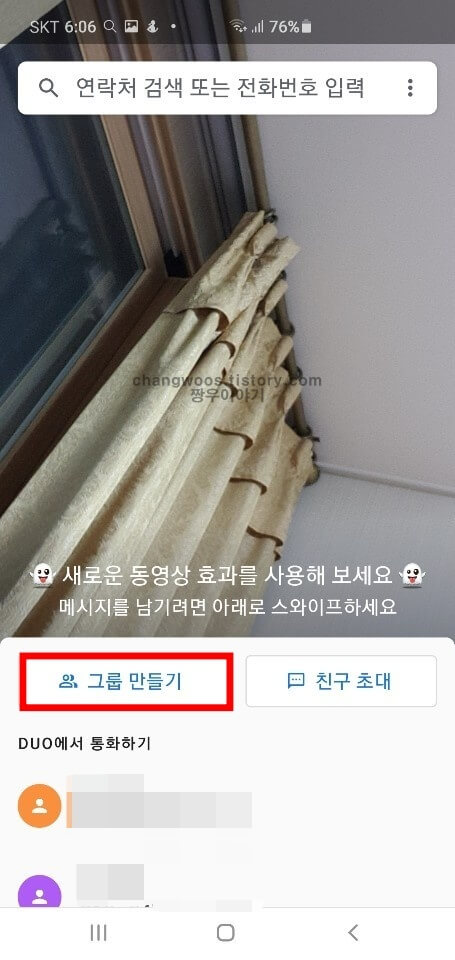
그리고 어플의 연락처 목록에서 그룹으로 영상통화를 하고 싶은 연락처를 터치해 선택해 줍니다. 참고로 상대방 핸드폰에 어플이 설치되어 있지 않다면 문자 메시지로 초대코드를 보내서 다운로드와 회원가입을 쉽게 할 수 있습니다.
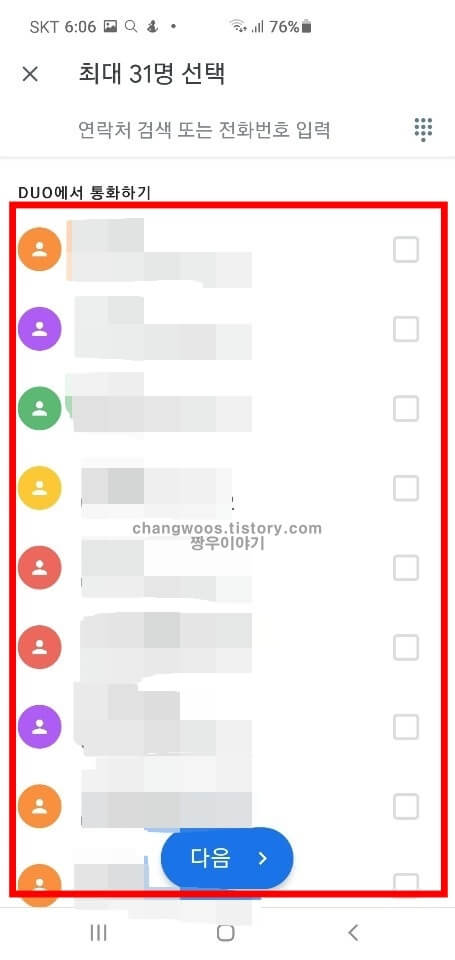
연락처가 선택되면 화면 맨 위쪽의 선택됨 메뉴에서 확인이 가능합니다. 오른쪽 네모박스에 체크가 되어있는지 확인하신 후 파란색 완료 버튼을 눌러 줍니다.
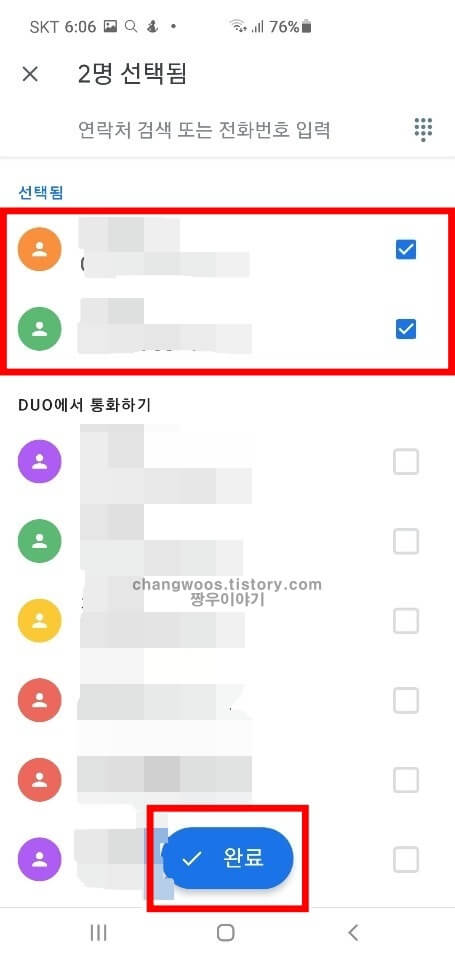
그룹은 정상적으로 만들어졌지만 아직 영상통화는 걸지 않은 상태인데요. 아래쪽의 시작 버튼을 터치해 줍니다. 참고로 당장 영상통화가 곤란한 분들은 위쪽의 그룹 링크를 공유해 통화 참여 알림을 보낼 수도 있습니다.
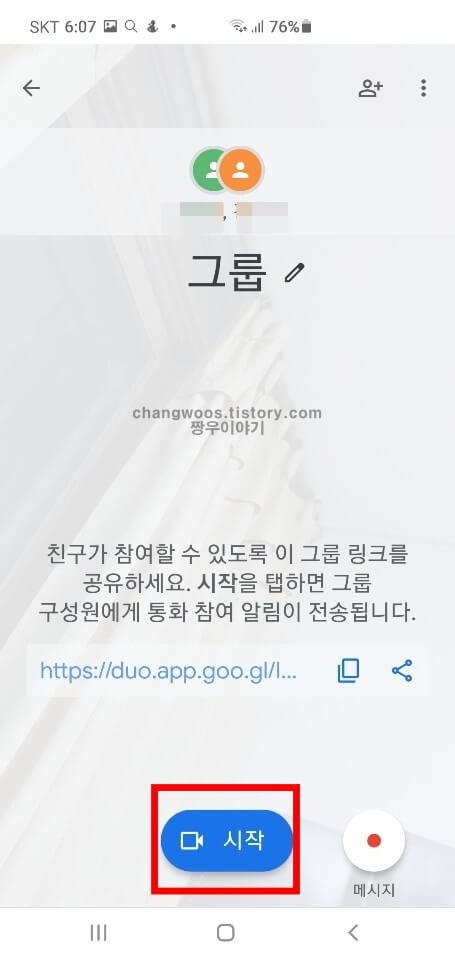
시작을 누르면 친구에게 전화 거는 중 메시지가 뜨게 되며 받을때까지 기다려 주셔야 하는데요. 다른 영상통화 어플과는 다르게 그룹에 초대된 인원들이 전부 받았을 때 여러명 영상통화가 시작됩니다.

그룹 통화를 받은 분의 핸드폰 화면에는 아래처럼 친구님이 그룹 통화를 시작했습니다 라는 메시지가 뜨며 오른쪽 아래의 참여 버튼을 눌러서 영상통화에 들어가실 수 있습니다. 받기가 곤란한 분들은 왼쪽의 무시 버튼을 터치해 주시면 될 거 같습니다.
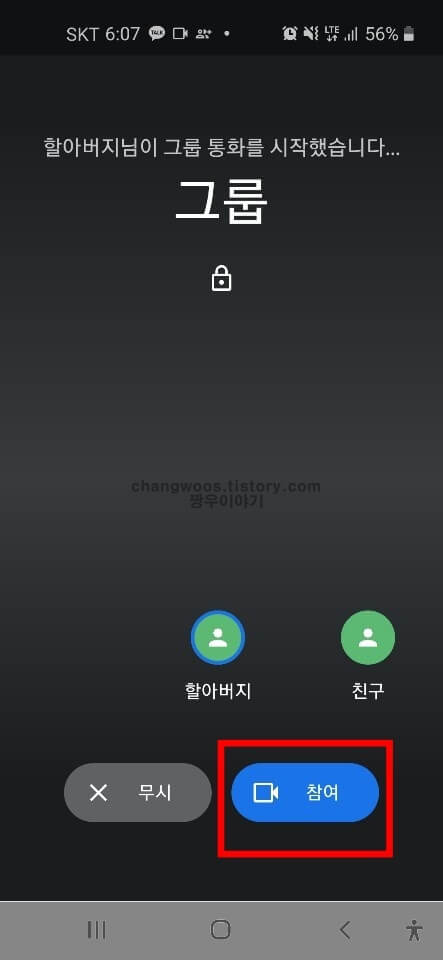
영상통화에 모두 참여하게 되면 이런식으로 각 핸드폰의 화면이 나타나게 됩니다. 제가 만든 그룹 인원은 3명뿐이지만 한번에 최대 12명까지 영상통화가 가능하다고 하니 참고해 주시면 좋을 거 같습니다.
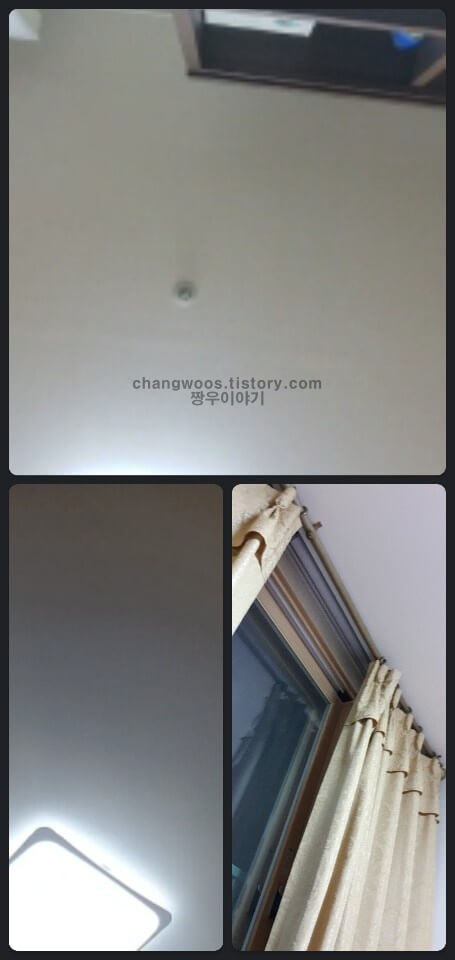
그룹 영상통화 어플 사용법
영상통화 중에 빈 화면을 터치하면 아래쪽에 버튼 몇개가 나타나게 되는데요. 첫번째로 강퇴 기능에 대해서 소개해 드리도록 하겠습니다. 그룹 인원수가 적혀 있는 사람 모양의 버튼을 눌러 줍니다.
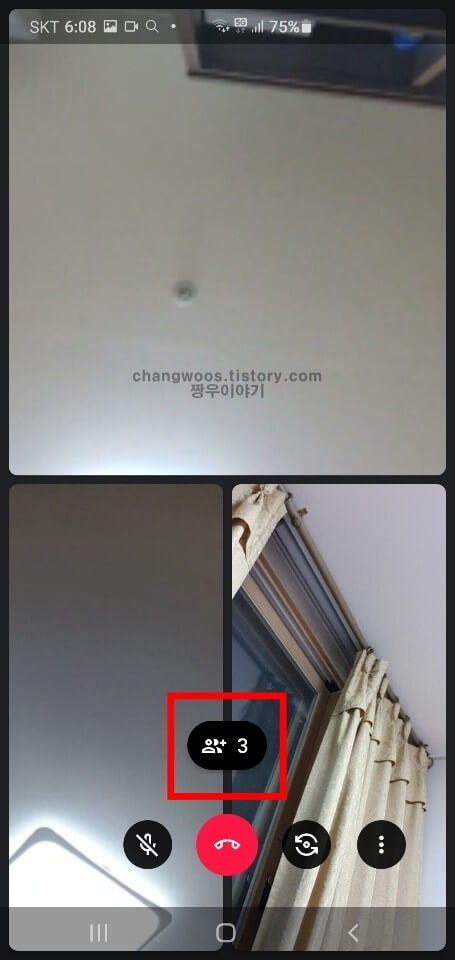
그러면 현재 영상통화에 참여하고 있는 구성원들을 모두 확인하실 수 있는데요. 구성원 목록 오른쪽 끝에 - 버튼을 눌러서 강퇴를 시킬수가 있습니다.
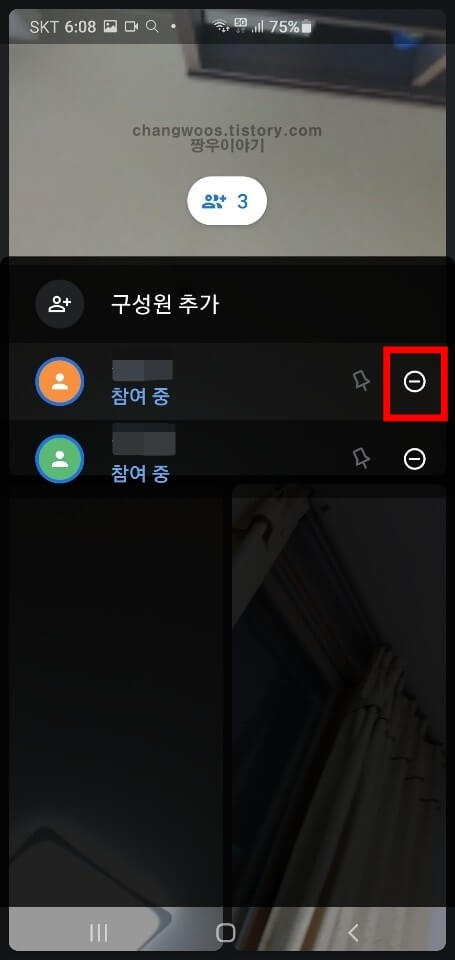
-버튼을 터치하면 정말로 삭제하냐는 창이 뜨게 되는데요. 삭제를 누르면 통화에서 나가게 되고 해당 그룹과 그룹 내 콘텐츠에 접근할 수 없게 되며 공유링크 또한 재설정 됩니다. 한마디로 다시 초대 링크를 보내지 않는다면 들어오지 못한다는 의미이기 때문에 신중하게 강퇴하시면 좋을 거 같습니다.
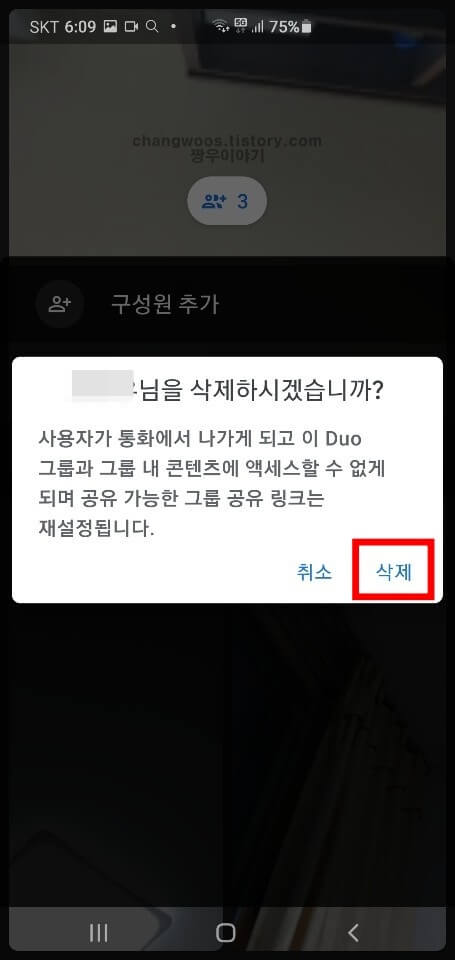
초대된 인원이 부족하거나 더 많은 사람들과 영상통화를 즐기고 싶으신 분들은 그룹에 추가적으로 다른 사람들을 초대할 수도 있는데요. 점 3개(더보기) 버튼을 눌러주신 후 위쪽에서 추가 목록을 터치해 주시면 됩니다.
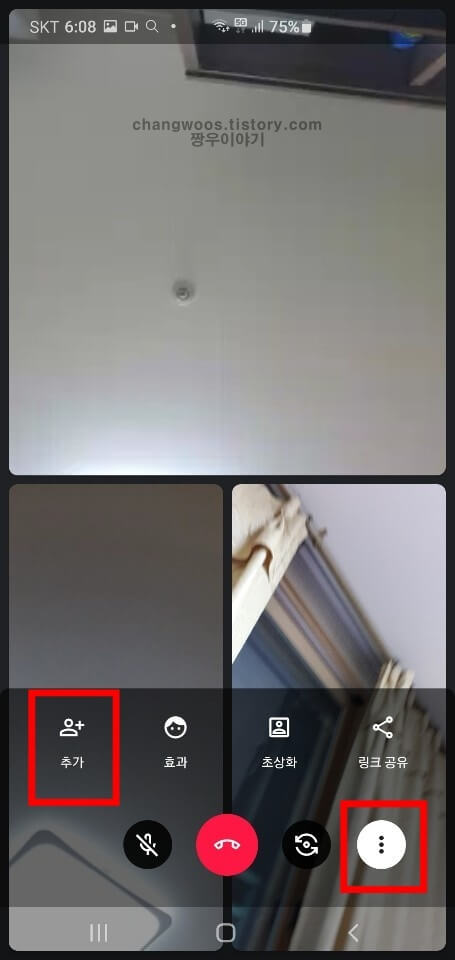
그러면 다시한번 연락처 목록들이 쭉 나오게 되며 여기서 추가로 초대하고 싶은 사람들을 선택해 줍니다. 그리고 아래의 통화에 추가 버튼을 눌러주시면 됩니다
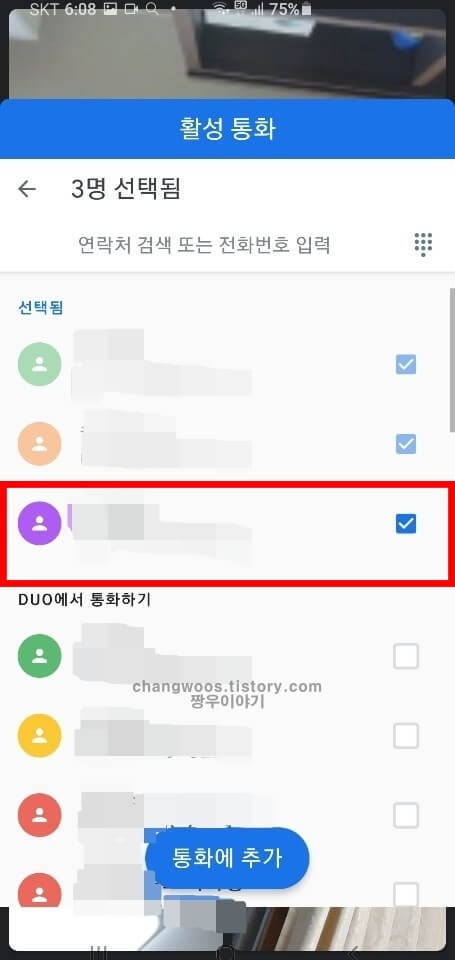
빨간색 통화 종료 버튼을 누르면 영상통화가 종료되며 아래와 같은 화면이 보이실 건데요. 처음 설정에서 그룹을 만든 후 영상통화를 걸었기 때문에 두번째부터는 초대할 필요없이 아래쪽의 그룹 버튼을 눌러서 그룹 멤버 그대로 영상통화를 바로 시작할 수 있게 됩니다.
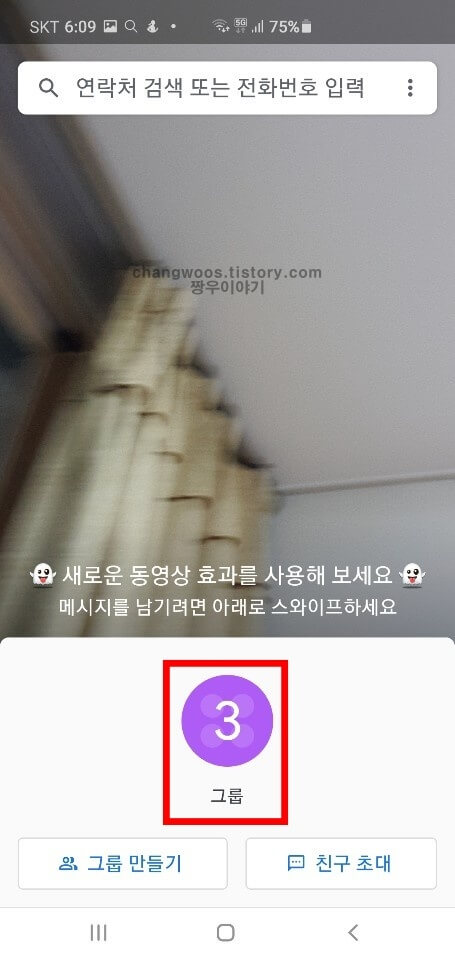
지금까지 휴대폰 그룹 영상통화 하는방법에 대해서 알아보았습니다. duo 앱을 사용하면 이렇게 여러명 영상통화가 가능한데요. 기본적인 기능만 간단하게 소개해 드렸지만 음소거, 카메라 화면 전환, 효과, 초상화 등의 다른 유용한 기능들도 있으니 필요하신 분들은 따로 설정해 주시면 될 거 같습니다. 혹시 따라하시다가 모르는 내용이 있다면 다시 읽어보신 후 아래 댓글로 문의해 주시면 감사하겠습니다.





